[Compare Results (結果の比較)] ![]() ボタンをクリックして、比較する 2 つの結果を選択すると、[Summary (サマリー)] ウィンドウに結果の差が表示されます。
ボタンをクリックして、比較する 2 つの結果を選択すると、[Summary (サマリー)] ウィンドウに結果の差が表示されます。
注
共通のパフォーマンス・メトリックの結果を比較できます。インテル® VTune™ Amplifier は、共通のメトリックの比較データのみを提供します。
[Summary] ウィンドウに表示されるデータは、ビューポイントによって異なります。
メトリックごとのアプリケーション・パフォーマンスの差
比較モードでは、最初の結果サマリーセクションに選択した結果のパフォーマンス・メトリック値の差が表示されます。例えば次のように、インテル® VTune™ Amplifier は基本ホットスポットの結果を r004hs 値 - r005hs 値の差として表示します (結果タブのタイトルを参照)。
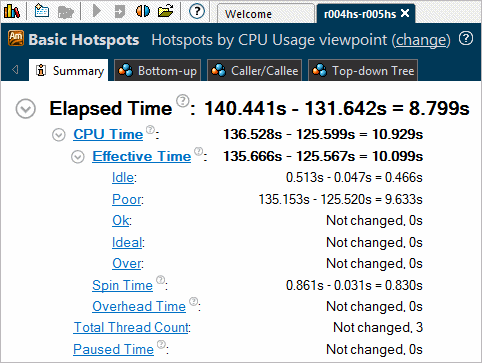
コードを変更した r005hs の結果は、ベースライン (r004hs の結果) と比較するとアプリケーションの経過時間がわずかに変化したことが分かります。Poor な使用率の CPU 時間が 135.153 秒から 125.520 秒へ減少しました。
このセクションでメトリックをクリックすると、[Difference (差分)] 列のメトリックでソートされた [Botton-up (ボトムアップ)] 表示が開きます。
ホットスポット・オブジェクトのパフォーマンスの差
比較モードでは、上位ホットスポットのセクションには、指定された結果間のオブジェクトごと (オブジェクトタイプはビューポイントに依存します) のパフォーマンス値の差が表示されます。例えば次のように、インテル® VTune™ Amplifier は最も時間を消費する関数の CPU 時間を r004hs 値 - r005hs 値の差として表示します (結果タブのタイトルを参照)。
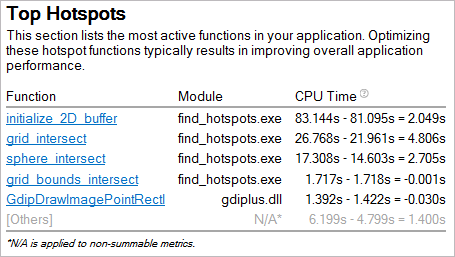
この例では、2 番目の結果 r005hs の最初の 3 つの関数で CPU 時間がわずかに最適化されていることが分かります。
最適化により最もゲインを得られた関数のリストを表示するには、[Top Hotspots by Difference (差分別上位ホットスポット)] セクションを調査します。
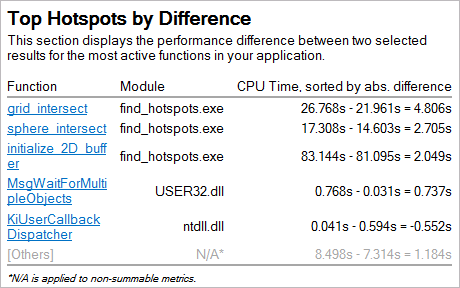
ヒストグラムのパフォーマンスの差
ビューポイントに応じて、[Summary] ウィンドウには スレッド並行性、CPU 使用、またはフレームレートなどのメトリックが、指定された結果でどのように変化したかを示すヒストグラムが表示されます。両方の結果バーは並べて表示されます。次の例では、濃紺のバーは最初の結果 r004hs に対応し、水色のバーは 2 番目の結果 r005hs に対応しています。それぞれのバーにマウスをホバーすると詳細が表示されます。

このチャートでは、Poor CPU 使用率レベルの経過時間が、136.752 秒 (結果 r004hs) から 123.887 秒 (結果 r005hs) へわずかに減少していることを示しています。これは、r005hs の変更により、プロセッサー・コアの使用率は最適化されませんが、総経過時間をわずかに減少させる最適化が行われたことを意味します。
収集とプラットフォームの情報の違い
[Collection (収集)] と [Platform (プラットフォーム)] のセクションでは、結果サイズとプラットフォーム・データがどのように変化したかを示しています。
注
[summary] セクションの隣にある  [Copy to Clipboard (クリップボートへコピー)] ボタンをクリックして、その内容をクリックボードへコピーできます。
[Copy to Clipboard (クリップボートへコピー)] ボタンをクリックして、その内容をクリックボードへコピーできます。